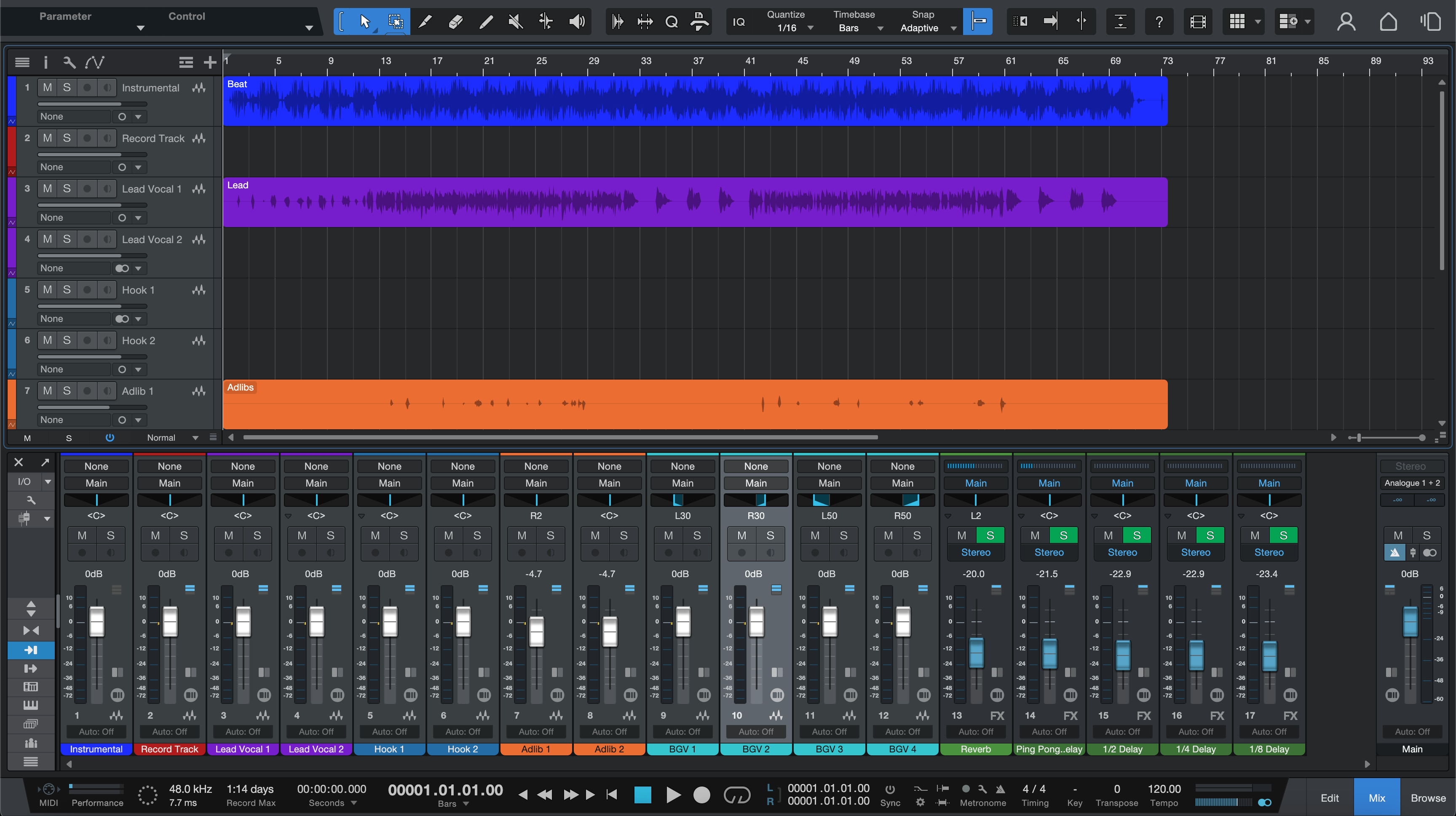O Studio One pode renderizar stems que se encaixam em qualquer sessão de mixagem e funcionam perfeitamente. Este tutorial foca nos detalhes específicos do Studio One—configuração de Arranjo, Grupos vs. Canais, Event FX, Mix FX e sidechain—para que seus arquivos soem como o rough e fiquem alinhados barra por barra. Construa uma vez, reutilize para todos os outros.
I. Por que stems do Studio One merecem um plano
Stems limpos economizam horas para todos. No Studio One isso significa um tempo de início compartilhado, roteamento intencional e uma decisão consciente sobre incorporar tom e ambiência do bus em cada arquivo. Configuraremos um layout repetível, renderizaremos o que os mixers esperam e evitaremos surpresas comuns.
Use isso como seu fluxo de trabalho padrão para singles, remixes, pacotes ao vivo e colaborações. Com alguns ajustes, você também pode imprimir instrumentais, a cappellas e faixas de show na mesma sessão.
II. Comportamentos do Studio One para fixar
Arranjo primeiro. Exporte da linha do tempo da música. Coloque tudo para que o áudio comece na barra 1|1|1. Estenda o final algumas barras para capturar caudas de reverb e delay.
Faixas, Buses e Canais. Agrupe fontes em DRUMS, BASS, MUSIC, LEAD VOX e BGV. Decida se exportará por faixas (nível da fonte) ou por canais (caminhos pós-fader do mixer). Canais capturam processamento de bus e envios.
Event FX e Transformação de Faixa. Se usou Event FX em clipes ou transformou instrumentos em áudio, incorpore o que pertence ao design sonoro. Nomeie as impressões claramente para que colaboradores saibam o que é “print” vs “raw.”
Mix FX e cor do master. Mix FX estilo console em buses ou no Main podem moldar transientes e vazamento. Escolha manter esse caráter nos stems, ou renderizar arquivos mais limpos e incluir uma referência curta do master para intenção.
Escolhas de sidechain. Um compressor que reduz a MÚSICA pelo vocal pode ser comprometido (incorporado na MÚSICA) ou desativado para flexibilidade. Rotule o caminho que escolher.
Linguagem de nível. dBFS é headroom digital (0 dBFS corta). LUFS é loudness percebida. True peak (dBTP) estima picos entre amostras. Imprima WAV 24-bit, normalização desligada.
| Intenção da renderização | O que você incorpora nos stems | Resultado |
|---|---|---|
| Combine a vibe bruta | Tom do bus/insert + ambiência de envio | Início rápido da mixagem; soa como sua referência |
| Flexibilidade máxima | Tom mínimo no bus; sem ambiência global | O mixer reconstrói espaço e cola |
| Controle híbrido | Stems limpos + stem de FX separado | Ambiente em um fader; fácil de equilibrar |
Precisa de uma cadeia vocal instantânea que se encaixe neste layout? Navegue pelos presets & templates vocais Studio One dedicados para fluxos de trabalho padrão e premium.
III. Caminho de impressão: seis passos testados em cena
- Agrupe com intenção. Crie grupos DRUMS, BASS, MUSIC, LEAD VOX, BGV. Coloque plugins que definem o tom no grupo se quiser esse caráter em um único stem.
- Direcione o ambiente deliberadamente. Envie reverb/delay vocal para retornos FX dedicados. Para um stem de ambiente separado, direcione esses retornos para um FX BUS que você possa renderizar sozinho.
- Corrija a linha do tempo. Comece em 1|1|1, estenda o localizador final além das caudas e consolide edições dispersas. Mantenha a taxa de amostragem consistente com a sessão.
-
Nome para ordenação. Prefixe as faixas:
01_Kick,02_Snare,10_Bass,20_LeadVox,21_BGV,30_FX. Os arquivos serão listados em ordem musical em todos os lugares. - Abra Exportar Stems. Escolha se está exportando Tracks ou Channels. Selecione os grupos ou canais necessários. Decida sobre impressão com processamento de bus/retorno conforme a tabela acima.
- Defina formatos & renderize. WAV • 24-bit • taxa da sessão (44,1 kHz para música, 48 kHz se solicitado). Dither apenas ao reduzir a profundidade de bits. Normalização desligada. Após a exportação, importe os stems em uma música em branco e verifique alinhamento e sensação.
IV. Layouts que se traduzem na mixagem
Bateria 2-track + vocais. Coloque a batida estéreo em um bus MUSIC. Direcione todos os vocais para os buses LEAD VOX e BGV. Se a batida faz ducking do lead, decida se confirma esse movimento no stem MUSIC ou fornece uma alternativa rotulada “MUSIC_ducked”.
Pilhas de gancho pop. A largura do seu coro vive em um alargador de grupo BGV e compressor glue. Imprima o grupo BGV como um stem para que a mistura sobreviva, e inclua partes individuais apenas se edições de arranjo forem prováveis.
Lançamentos longos e transições. Direcione risers/lançamentos para o FX BUS para que os editores possam manipular o espaço sem tocar nas harmonias. Mantenha DRUMS/BASS/MUSIC limpos para impacto.
Impressões de instrumentos de instruments/Transform. Congele/Transforme instrumentos pesados em áudio antes de renderizar stems. Rotule o áudio 15_PluckSerum_PRINT para que os colaboradores saibam que está confirmado.
V. Controle de qualidade & reparos rápidos
- As caudas foram cortadas. Estenda o localizador final em 2–4 compassos e reimprima; não confie na detecção automática de cauda.
- O espaço desapareceu. Você exportou sem os retornos. Renderize novamente com o ambiente incluído, ou entregue um stem FX separado.
- A sensação de sidechain desapareceu. A chave não estava presente na renderização. Confirme o duck no MUSIC, ou forneça um stem curto “DUCK BUS” para misturar depois.
- Importações desalinhadas em outra DAW. Alguns clipes começaram antes do compasso um. Consolide para 1|1|1 e reexporte; mantenha a taxa de amostragem idêntica entre as renderizações.
- Cliques nas bordas das regiões. Adicione fades de 2–10 ms em eventos consolidados antes de imprimir.
- Saltos de nível entre passagens. A normalização estava ligada. Reexporte com Normalização desligada para que os equilíbrios permaneçam intactos.
Se você está instalando cadeias de presets pela primeira vez, aqui está um guia focado sobre como instalar presets vocais do Studio One passo a passo antes de imprimir.
VI. Eficiências do Studio One que você deve roubar
Limpeza no nível do evento. Use Event FX para edições rápidas específicas de clipes antes dos stems. Isso mantém o processamento leve.
Cobertura em duas passagens. Faça uma exportação para multitracks completos, depois uma segunda passagem para stems de grupo. Esse par cobre quase todas as entregas.
Referência, não substituição. Se a cor do seu master faz parte da vibe, inclua um curto “MIXBUS_REF” em um teto seguro (ex.: −1 dBTP) para que os mixadores ouçam a intenção sem ficarem presos a ela.
Arquive com inteligência. Salve uma cópia versionada da música com o cache de áudio limpo. O você do futuro agradecerá o você do presente.
VII. Perguntas Frequentes
Q1. Tracks ou Channels para stems?
Use Tracks para impressões no nível da fonte. Use Channels quando quiser processamento pós-fader, envios e tom de grupo incluídos.
Q2. Incluo os retornos?
Inclua-os se quiser que os stems soem como seu rough. Caso contrário, entregue stems limpos mais um stem de FX separado para controle.
Q3. 24-bit ou 32-bit float?
WAV 24-bit é o padrão para entrega. Use 32-bit float somente se o cliente solicitar.
Q4. E as mudanças de tempo?
Stems seguem automaticamente o mapa de tempo da música. Inclua BPM e quaisquer notas do mapa em um README simples.
Q5. Posso exportar com o Mix FX ligado?
Sim, mas decida se você quer essa cor nos stems. Se não, bypass no Mix FX para a renderização e inclua um arquivo de referência curto.
Conclusão
Stems previsíveis do Studio One vêm de roteamento organizado e uma linha do tempo fixa. Decida o que incluir, trave tudo em 1|1|1, e imprima WAV 24-bit com normalização desligada. Você entregará stems que importam limpos, mixam rapidamente e mantêm o caráter da música intacto.
Modele uma vez e as exportações se tornam rotina. Quando você precisar de cadeias e layout prontos no primeiro dia, confira os presets vocais do Studio One e comece com um template de gravação organizado.